
Samsung Electronics(サムスン電子。以下、Samsung)が直近にリリースしたSペン対応機(Galaxy Note8、Galaxy Note FE、Galaxy Tab Aなど)では、Sペンの戻し忘れ防止や消費電力節約を目的として、端末本体からSペンが抜かれた状態にしかSペンでの入力を受け付けない初期設定になっています。
Sペンは内蔵のもの(1本)しか使わないのであればとくに問題ありません。しかし他機種に付いていたSペンや別売りのSペンを使う場合には、都度「機種本体からSペンを取り出し、他のペンで操作する」と大きな手間が発生します。
そこでこの記事ではSamsung Galaxy NoteシリーズでSペンを挿したまま他のSペンでの入力を許可する方法を紹介します。
SPONSORED LINK
Galaxy Note本体にSペンを挿したまま他のSペンで入力を許可するには、設定画面からSペンの省電力モードをオフにすればOKです。操作手順は以下の通り。
- アプリ一覧から【設定】を開く
- 【高度な機能】を選ぶ
- 【Sペン】を選ぶ
- 【省電力モード】をオフにする
▼【省電力モード】をオフに。これだけでSペンを挿したまま他のSペンで入力可能に
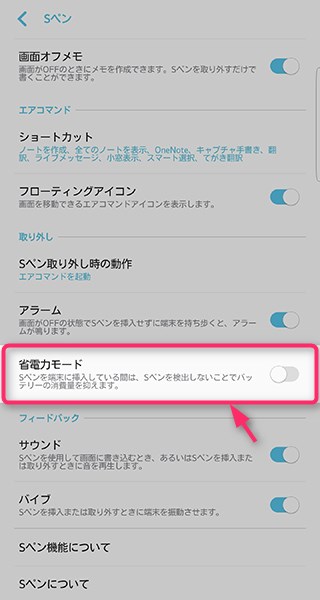
設定項目の場所さえわかれば、設定の変更は非常にかんたんですね。
【省電力モード】をオンにした状態では、機種本体にSペンが挿さっている状態ではSペンによる操作を感知しないしくみとなっています。オフにすると機種本体にSペンが挿さっているか否かを問わず、常にSペンを探し続けるというわけです。
省電力モードをオフにすることで気になるのが「バッテリー保ちへの影響」。省電力モードオフの状態でしばらく使っていますが、気になるレベルでのバッテリー消費は感じていません。
内蔵のSペン以外を使う機会がなければ、もちろん省電力モードはオンがオススメ。
一方でもし他機種に付いていたSペンや別売りのSペン、またワコム独自のデジタルペン入力ソリューション「feel」対応製品を操作に使いたい!ということであれば、省電力モードはオフにしておくとよいでしょうね。


